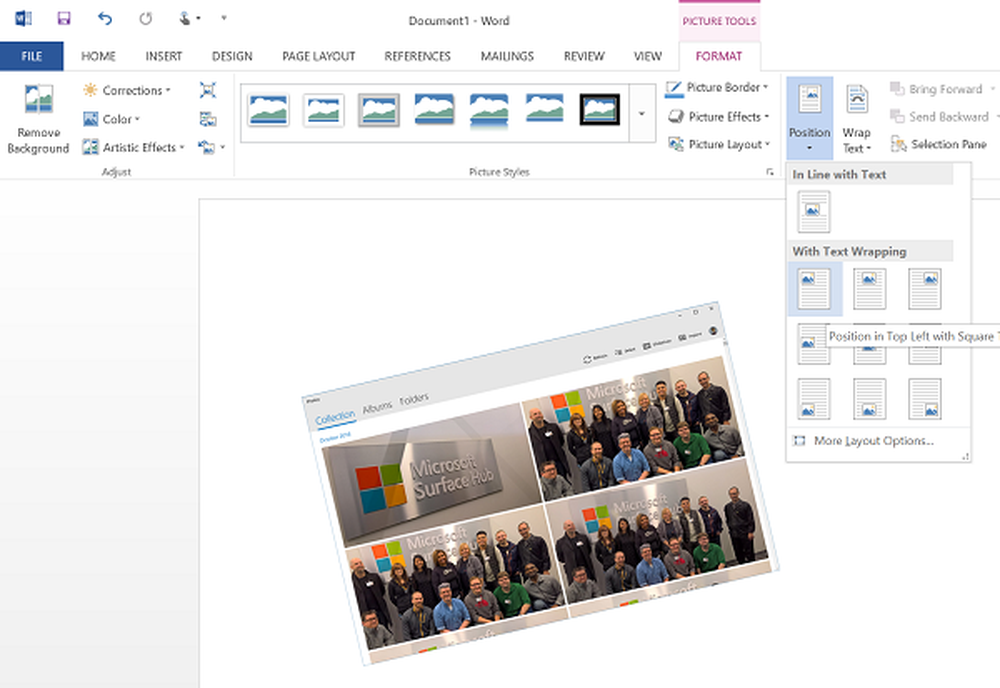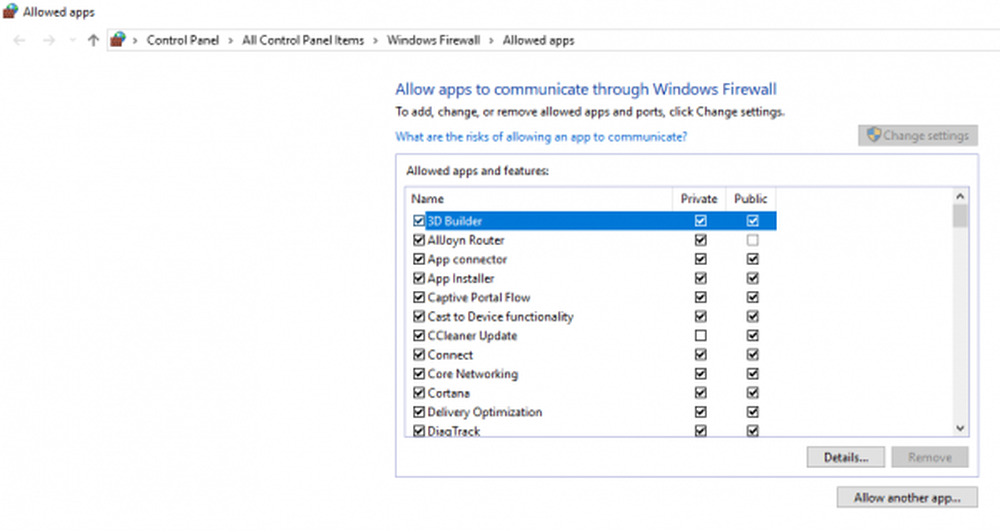Cum de a sincroniza fără fir Windows Phone 7 cu Zune

 Urăsc să îmi pun telefonul înăuntru. Din păcate, acesta este singurul mod de a sincroniza muzică, podcasturi și videoclipuri noi. Asta este, până când Zune a introdus sincronizarea wireless pentru Windows Phone 7.
Urăsc să îmi pun telefonul înăuntru. Din păcate, acesta este singurul mod de a sincroniza muzică, podcasturi și videoclipuri noi. Asta este, până când Zune a introdus sincronizarea wireless pentru Windows Phone 7.Această caracteristică groove utilizează rețeaua fără fir a locuinței dvs. pentru a sincroniza automat melodiile din colecția dvs. Zune cu Windows Phone 7. Cu sincronizarea fără fir, puteți glisa și fixa conținutul pe telefon și îl puteți sincroniza în liniște prin WiFi la următoarea conectare la alimentare. Nu mai aveți cabluri USB! Iată cum se face:
Configurarea sincronizării wireless în Zune
Primul pas
Instalați Zune, conectați Windows Phone 7 sau Zune HD și configurați-l cu computerul.
Pasul doi
Dacă nu sunteți deja în pagina rezumatului Windows Phone 7, Clic pictograma dispozitivului dvs. din stânga jos.
Clic Vizualizați opțiunile de sincronizare. Asigurați-vă că dispozitivul este conectat la computer printr-un cablu USB.

Pasul trei
În Telefon fila, Clic Opțiuni de sincronizare. Selectați Elementele pe care le aleg pentru toate tipurile de medii pe care doriți să le utilizați cu sincronizarea fără fir.

Nu uita Clic O.K pentru a salva modificările.

Pasul patru
Intoarce-te Opțiuni de sincronizare. În Telefon fila, ClicSincronizare fără fir. Asigurați-vă că atât computerul, cât și telefonul dvs. sunt conectate la aceeași rețea wireless. Puteți alege o rețea fără fir pe telefonul dvs., accesând Setări> Sistem meniul. Când sunteți conectat (ă) cu succes, rețeaua va fi afișată lângă Stare: în Zune.
Clic Configurați sincronizarea wireless.

Pasul cinci
Confirmați rețeaua pe care doriți să o utilizați pentru sincronizarea fără fir. Nu trebuie să schimbi nimic aici, doar Clic Următor →.

Pasul șase
Clic da când vi se solicită controlul contului de utilizator.

Sincronizarea wireless va fi acum setată. Clic Terminat.

Acum puteți deconecta Windows Phone 7 de pe computer.
Sincronizarea fără fir a melodiilor și videoclipurilor către telefonul dvs. Windows 7
Primul pas
Conectați telefonul Windows Phone 7 la o sursă de alimentare de curent alternativ. Important: Acesta trebuie să fie adaptorul de perete. Sincronizarea wireless nu va funcționa dacă este conectată prin USB sau într-un încărcător de mașină. De asemenea, bateria dvs. are o încărcare medie (jumătate de pictogramă a bateriei).

Pasul doi
Lansarea Zune și Clic Colectie.

Pasul trei
Glisați și plasați melodii sau albume pe pictograma telefonului dvs. din partea stângă jos.

Pasul patru
Lăsați telefonul Windows Phone 7 sau Zune conectat la o sursă de alimentare fără a interacționa cu telefonul. Lumina de fundal trebuie să fie dezactivată și nu poate fi redată nicio muzică sau video. Este posibil să dureze 15 minute pentru a începe sincronizarea fără fir. Sincronizarea va începe automat, chiar dacă ați închis Zune. Pictograma telefonului dvs. va fi animată și veți vedea progresul sincronizării când începe sincronizarea.

Cam despre asta e. Dacă aveți probleme, asigurați-vă că atunci când vă conectați la rețeaua fără fir de pe computer, alegeți Acasă mai degrabă decât de serviciu sau de public. Din motive de securitate, sincronizarea wireless va funcționa numai în rețelele Home WiFi. De asemenea, în prezent nu există nici o modalitate de a forța sincronizarea manuală sau sincronizarea fără alimentare cu curent alternativ. Acest lucru se datorează faptului că Windows Phone 7 dezactivează automat conexiunea WiFi atunci când nu este utilizată și nu se încarcă pentru a economisi bateria.